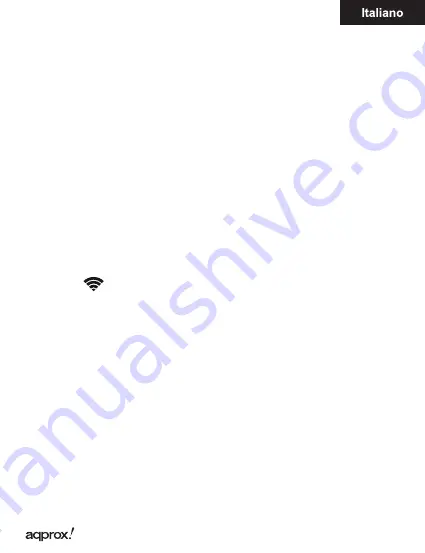
20
Blocco e sblocco dello schermo.
Blocca schermo: Premere leggermente il pulsante on / off e lo schermo si
blocca e va in modalità di risparmio energetico.
Di sblocco dello schermo: Premere leggermente il pulsante on / off e
vedrete visualizzata l’icona del lucchetto. Premere su di esso e trascinarlo
verso destra per sbloccare.
Collegare il tablet al PC per trasferire i file.
Accensione, e una volta sbloccato il collegamento tramite il cavo USB al PC,
e l’interfaccia mostrerà “Connessione USB”, clicca su “Attiva archivio USB”
pulsante, si vedrà il supporto di memorizzazione della memoria del tablet
sul tuo PC . Ora è possibile trasferire i dati tra il PC e la tavoletta.
Connessione Wifi
Seleziona’’ Impostazioni’’, “Wireless e reti”, ‘Wifi’ e attivarlo. Il dispositivo
mostra automaticamente le reti rilevate, selezionare e immettere la
password desiderata se la sicurezza della rete è protetta. Una volta connesso,
l’icona wifi appare come connesso nella schermata principale.
Pulsante di reset
In caso di crash del sistema o nessuna risposta, immettere un clic o un ago
nel foro di reset e premere per 3 secondi per azzerare il microinterruttore.
Supporto tecnico.
Per ulteriori informazioni sull’installazione e la configurazione di questo
prodotto si prega di visitare la nostra sezione di supporto del sito web, il
nostro www.approx.es o scrivere una mail a [email protected].
Summary of Contents for APPTB102S
Page 1: ...APPTB102S Tablet Cheesecake XL 2...
Page 36: ...34 1 Frontal 2 Home 3 HDMI 4 5 micro SD 6 micro USB 7 8 Jack 3 5 mm 9 On Off 10 11...
Page 52: ...50 1 frontal 2 Home 3 HDMI 4 Reset 5 Micro SD 6 Micro USB 7 8 3 5 9 On Off 10 11...
Page 53: ...51 PC USB USB USB AC DC USB USB AC DC AC DC APPUSBWALLV4 APPUSBWALLIP 5...
Page 54: ...52 USB USB USB Wi Fi Wifi WiFi 3 www approx es soporte approx es...
















































